Корпа за отпатке је више од канте за смеће, ако знате како да је користите
- Корпа за отпатке је подразумевана локација за складиштење избрисаних датотека на рачунару.
- Али да ли сте знали да има још тога? Волите повећање величине складишта?
- Открили смо неколико начина да вашу корпу за отпатке учините ефикаснијом, па останите на месту док их делимо у овом чланку.
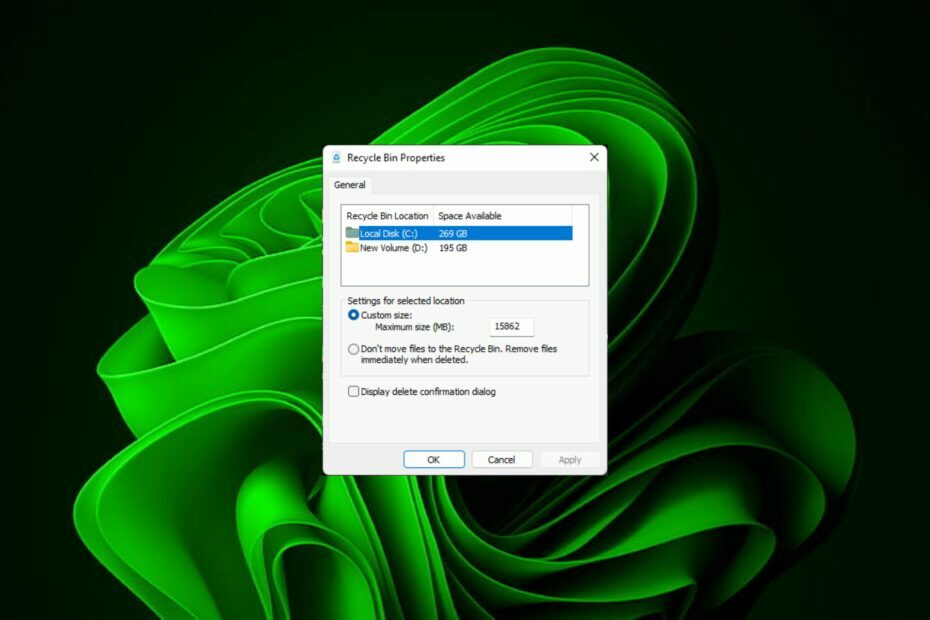
За већину људи, корпа за отпатке је само складиште за избрисане датотеке које се касније могу вратити или трајно отарасити. Оно што можда не схватате је да имате могућност да га конфигуришете и одлучите шта ће се десити када избришете датотеке са рачунара.
С обзиром на то колико је лако променити ова подешавања, требало би да будете у могућности да их прилагодите за кратко време и уживате у новом изгледу, ефикасности и прилагођеној корпи за отпатке.
Зашто треба да управљам подешавањима корпе за отпатке? Ако нисте пажљиви, корпа за отпатке може да се напуни датотекама које не морате трајно да чувате, али желите да их задржите за сваки случај. Зато морате да одлучите шта ће се десити са овим датотекама уместо да их оставите да висе.
Такође, ризикујете да завршите са а спор рачунар са непотребним датотекама које заузимају драгоцени простор на вашем чврстом диску. Боље решење је да поставите правила за оно што се тамо чува и када се аутоматски брише.
Како да променим подешавања корпе за отпатке у оперативном систему Виндовс 11?
1. Проналажење и приступ корпи за отпатке у оперативном систему Виндовс 11
Корпа за отпатке је подразумевано сачувана на радној површини, али ако није, можете је омогућити на:
- Погоди Виндовс тастер и кликните на Подешавања.
- Изаберите Персонализација и кликните на Теме.
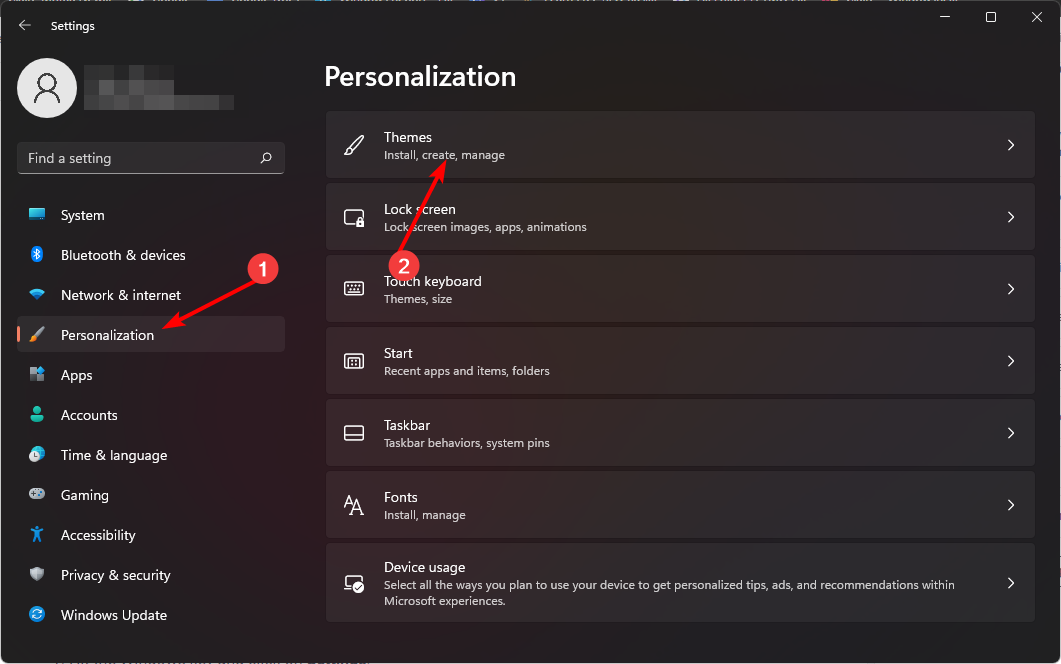
- Кликните на Подешавања икона на радној површини.
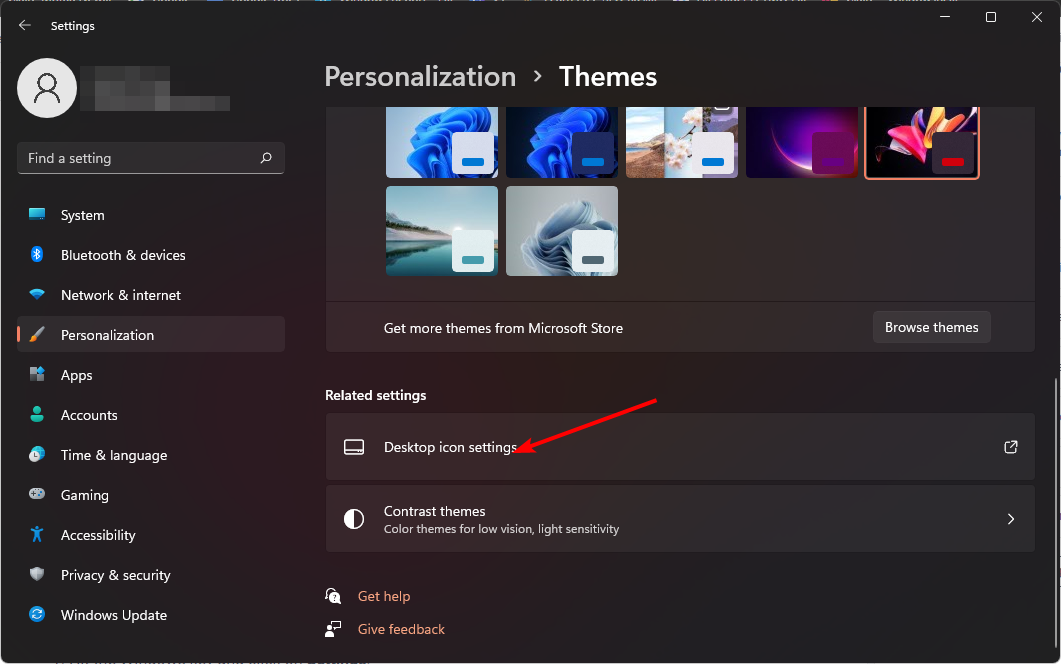
- У следећем дијалошком оквиру, уверите се да Рециклажна канта поље за потврду је означено да се појави на радној површини, а затим притисните Применити и У реду.
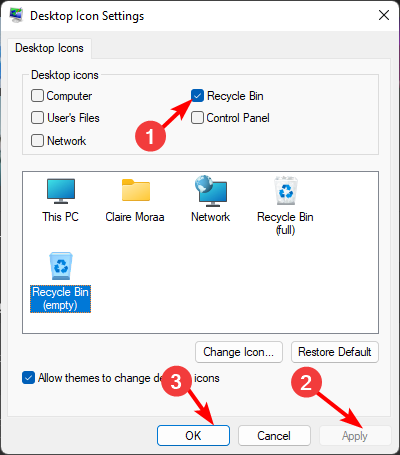
Ако желите сакријте корпу за отпатке са радне површине, једноставно извршите обрнути инжењеринг ове кораке.
2. Подешавање општих поставки за корпу за отпатке оперативног система Виндовс 11
1. Закачите корпу за отпатке на траку задатака
- Кликните десним тастером миша на празан простор на радној површини и изаберите Ново> Пречица.
- Откуцајте следеће као директоријум путање за пречицу, а затим притисните Следећи:
explorer.exe shell: RecycleBinFolder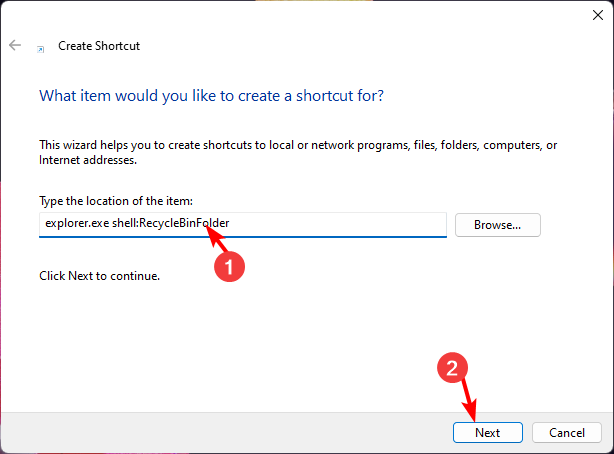
- Поставите име као Рециклажна канта, затим кликните Заврши.
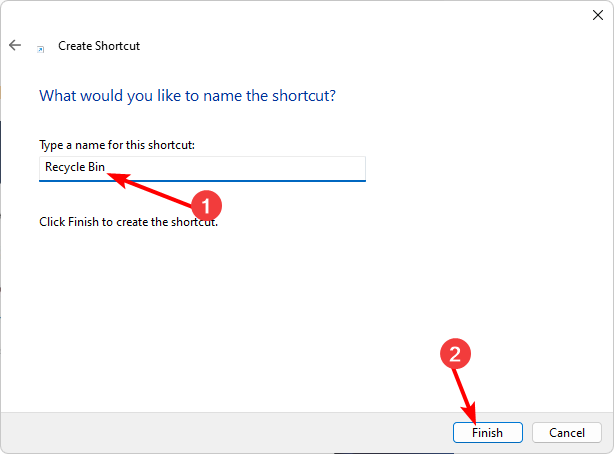
- Кликните десним тастером миша на новокреирану пречицу и изаберите Својства.
- Идите до Пречица картицу и кликните на Промени икону.
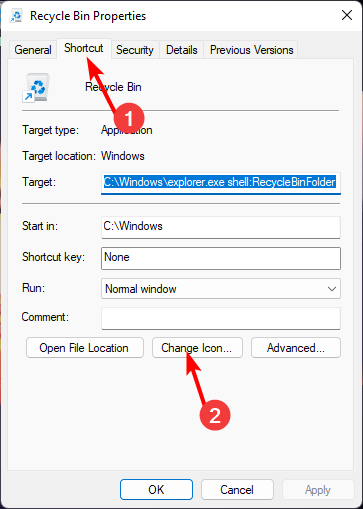
- Изаберите Бин икону са листе и притисните У реду.
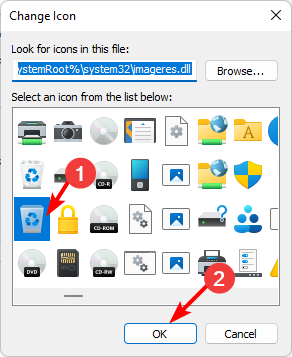
- Поново кликните десним тастером миша на промењену икону и кликните на Закачи на таск бар.

- Ваша корпа за отпатке би требало да се појави на траци задатака.
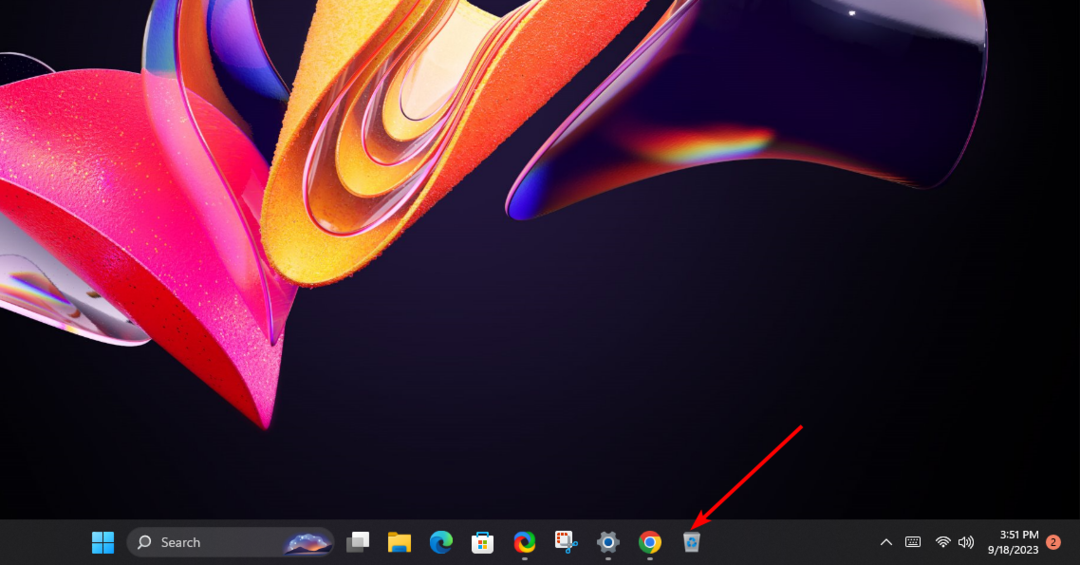
2. Подесите складиштење корпе за отпатке
- Пронађите икону корпе за отпатке на радној површини, кликните десним тастером миша на њу и изаберите Својства.
- Изаберите диск (пожељно је да има више слободног простора).
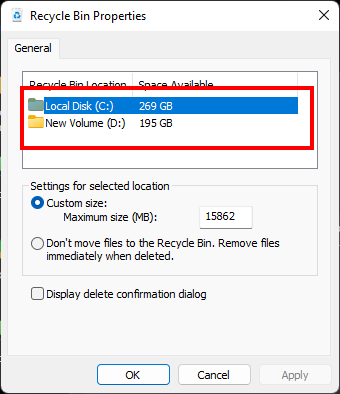
- Испод Прилагођена величина, унесите цифру већу од оне која је постављена, а затим кликните У реду.
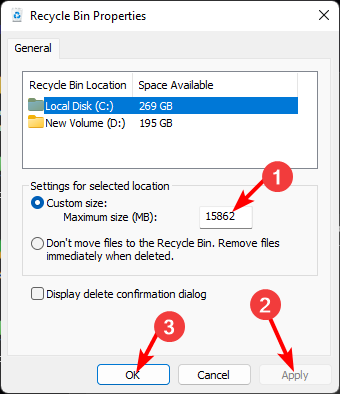
3. Управљање иконама фасцикли и датотека унутар корпе за отпатке оперативног система Виндовс 11
1. Промените икону корпе за отпатке
- Погоди Виндовс тастер и кликните на Подешавања.
- Изаберите Персонализација и кликните на Теме.
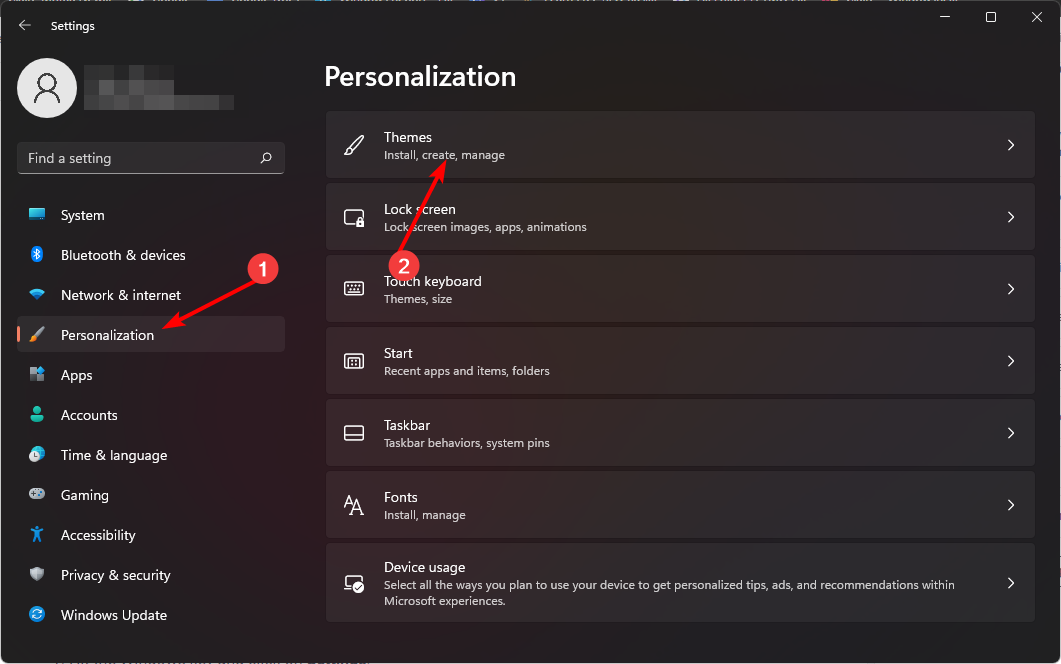
- Кликните на Подешавања икона на радној површини.
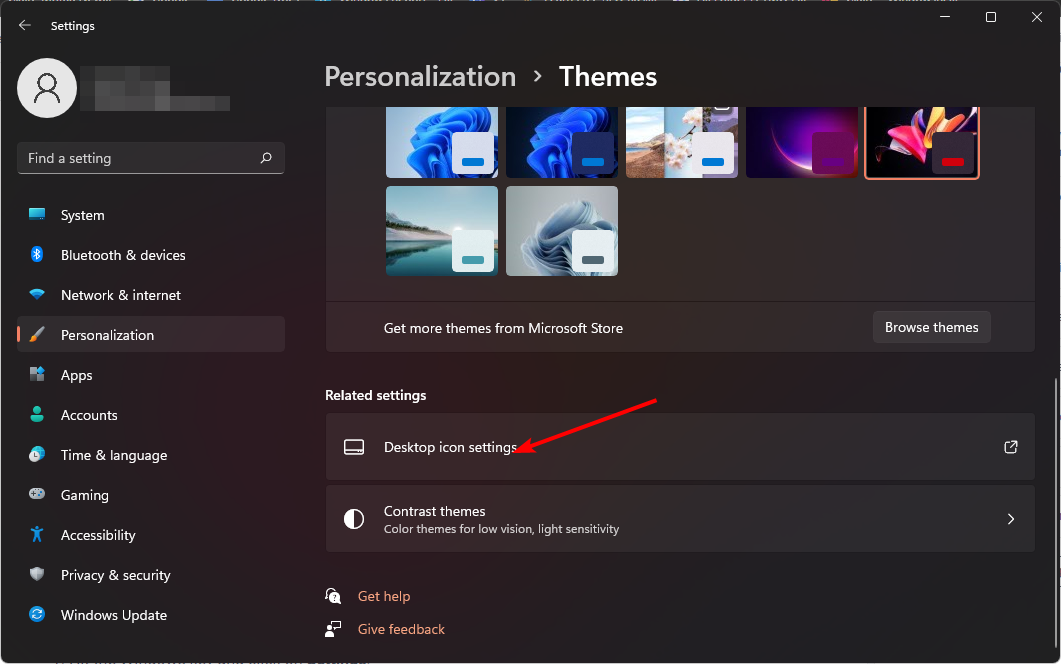
- У следећем дијалогу кликните на Промени икону.
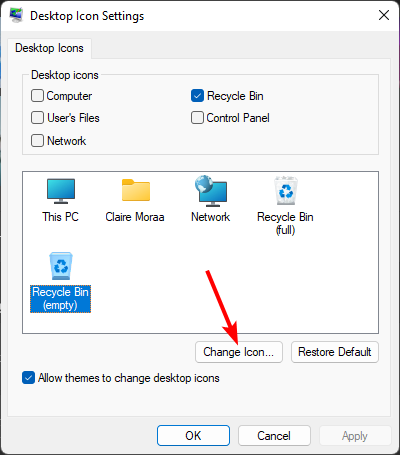
- Можете одабрати са листе уграђених икона или преузети, а затим притиснути Прегледај.
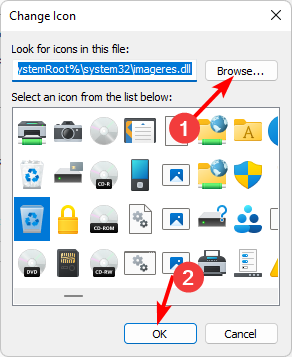
За више опција о томе како да промените икону корпе за отпатке, погледајте наш детаљан чланак.
2. Врати подразумеване иконе
- Погоди Виндовс тастер и кликните на Подешавања.
- Изаберите Персонализација и кликните на Теме.
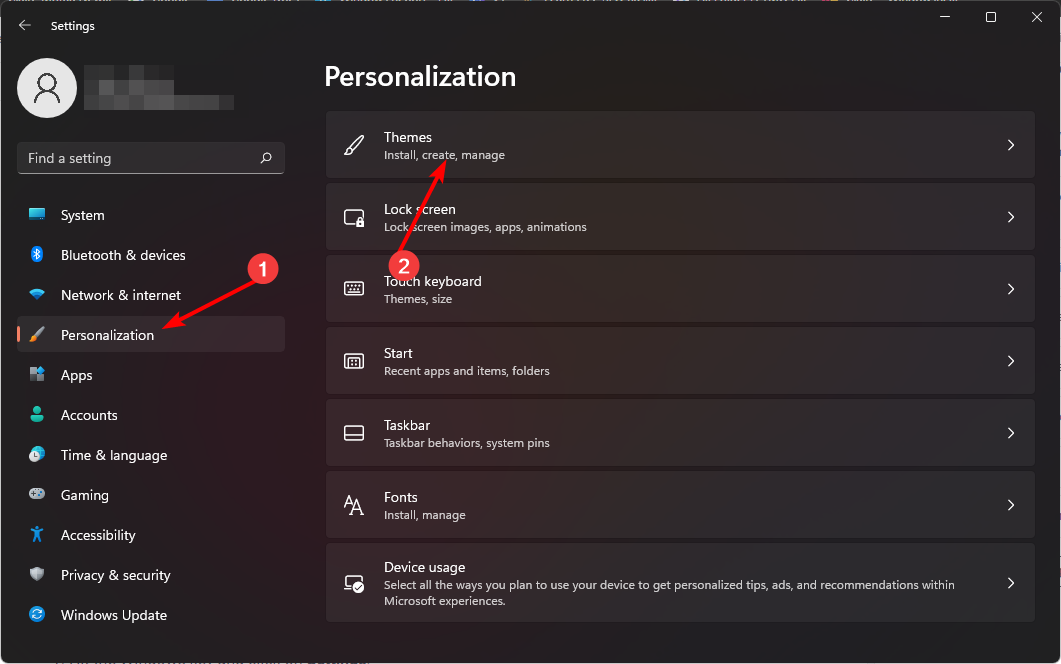
- Кликните на Подешавања икона на радној површини.
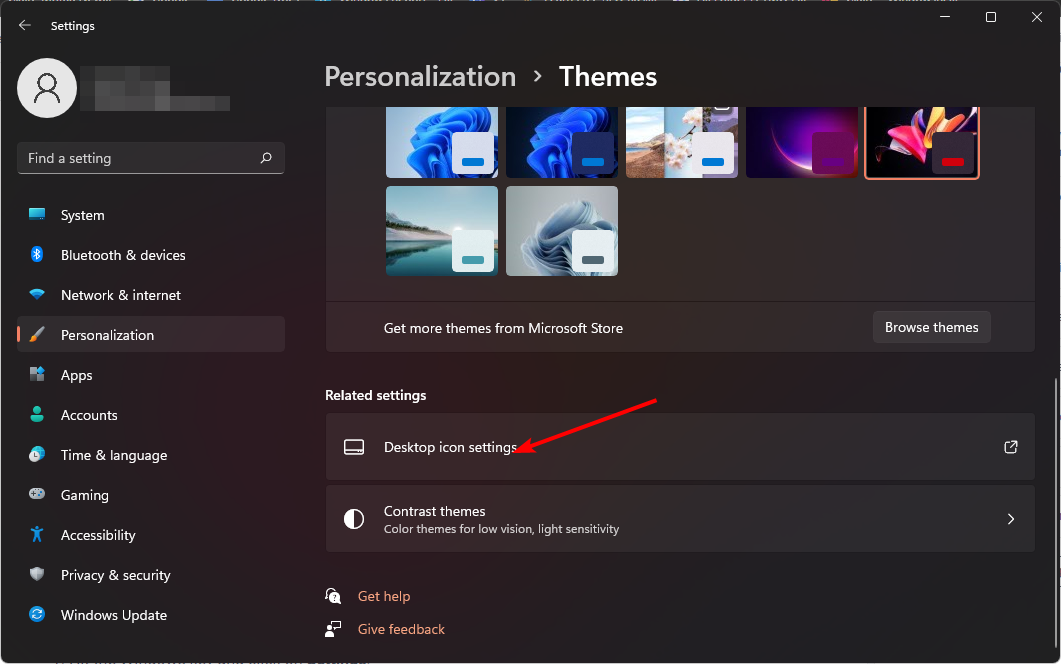
- У следећем дијалогу кликните на Поврати уобичајено.
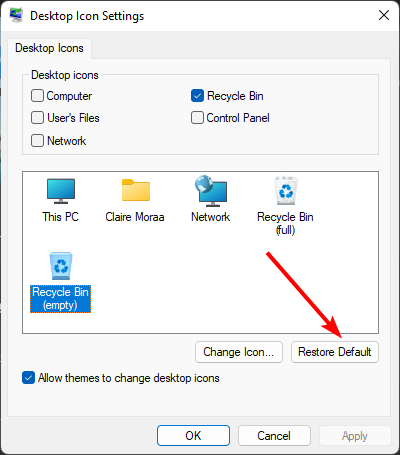
4. Брисање датотека из корпе за отпатке оперативног система Виндовс 11
1. Укључите потврду брисања
- Пронађите икону корпе за отпатке на радној површини, кликните десним тастером миша на њу и изаберите Својства.
- Проверите Прикажите дијалог за потврду брисања поље за потврду, а затим кликните Применити и ОК.

2. Подесите распоред брисања
- Кликните на Старт Мену икону и кликните на Подешавања.
- Изаберите систем, затим кликните на Складиште.
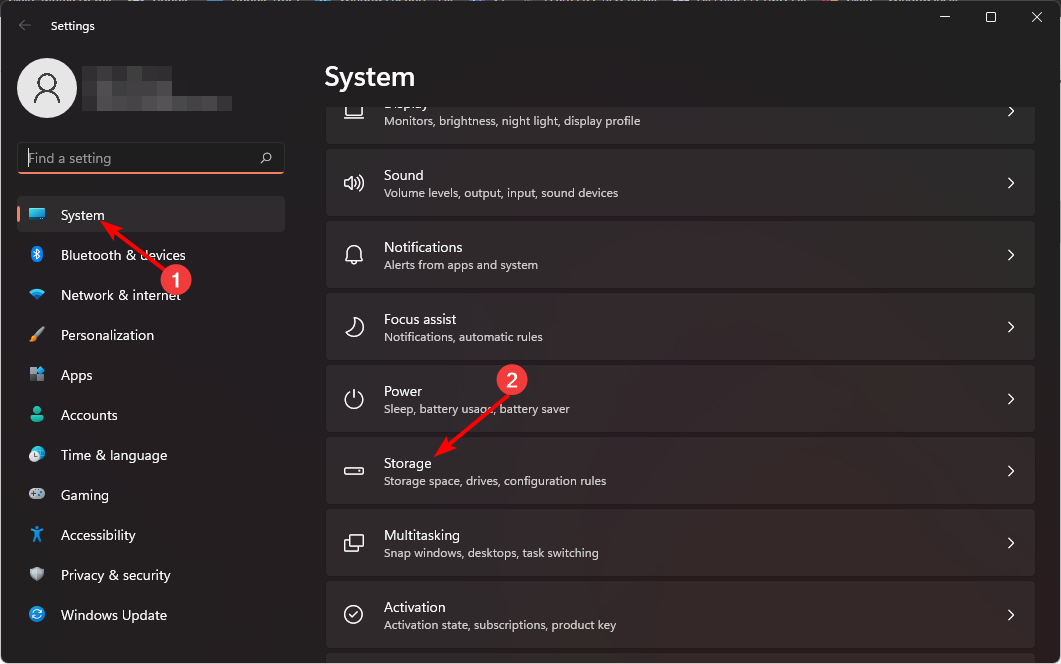
- Кликните на Чуло за складиштење.
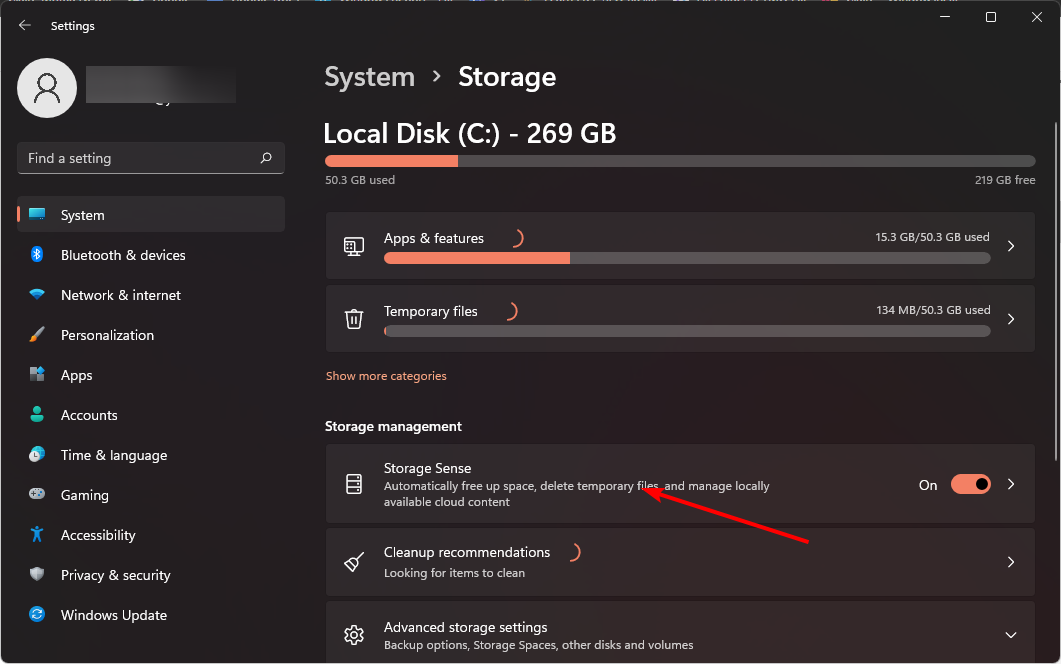
- У Избриши датотеке у мојој корпи за отпатке ако су ту већ дуже време опцију, изаберите временски период који вам одговара из падајућег менија.
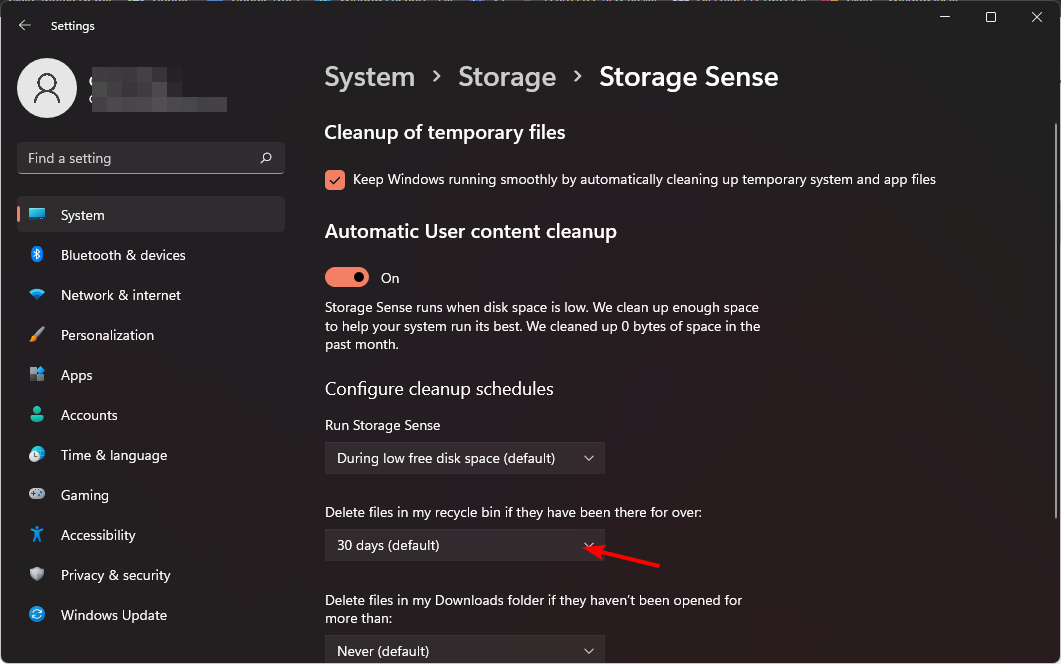
Сазнајте и како можете аутоматски испразните корпу за отпатке у оперативном систему Виндовс 10.
- Како правилно калибрисати Ксбок Оне контролер на Виндовс 11
- 4 начина да проверите и ресетујете време непрекидног рада оперативног система Виндовс 11
- Локални корисници и групе недостају у оперативном систему Виндовс 11: како то додати
3. Избришите датотеке трајно
- Пронађите икону корпе за отпатке на радној површини, кликните десним тастером миша на њу и изаберите Својства.
- Проверите Не премештајте датотеке у корпу за отпатке. Уклоните датотеке одмах након брисања опцију, а затим кликните Применити и ОК.
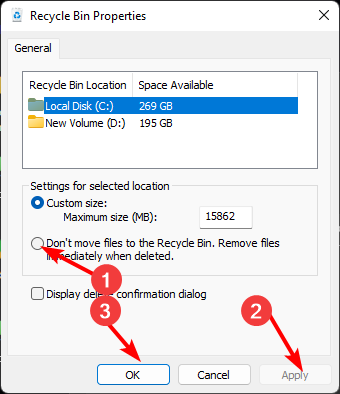
Важно је да имате а резервне копије ваших датотека јер када се датотеке избришу, не можете их преузети.
Па, колико је то било лако? Били сте у могућности да промените подешавања корпе за отпатке без потребе за софтвером или ресурсима треће стране. Још једном, Виндовс ГУИ долази уместо вас. Промена подешавања корпе за отпатке може имати велики утицај на ваше искуство са рачунаром, па пробајте данас.
Које су ваше мисли? Да ли су ова подешавања довољно добра или добро раде на побољшању ефикасности ове функције? Обавестите нас у одељку за коментаре.


